
Mainot vienu Android viedtālruni ar citu, strādājot ar to pašu OS, problēmas ar informācijas pārsūtīšanu nevajadzētu notikt. Bet, ja dati tiek pārsūtīti starp ierīcēm dažādās operētājsistēmās, piemēram, ar Android iOS? Vai ir iespējams pārvietoties bez nopietnām problēmām?
Datu pārsūtīšana ar Android uz iOS
Par laimi, attīstītāji abu OS sniedza iespēju pārsūtīt lietotāja informāciju starp ierīcēm. Īpašas lietojumprogrammas ir izveidotas, bet jūs varat izmantot dažus trešās puses veidus.1. metode: pāriet uz iOS
Pārvietot uz iOS ir īpašs pieteikums, kas paredzēts Apple, kas ir paredzēts, lai pārsūtītu datus no Android uz iOS. To var lejupielādēt Google Play Android un AppStore iOS. Abos gadījumos lejupielādējiet un izmantojiet programmu bez maksas.
Lejupielādējiet pāreju uz iOS no Play Market
Lai jūs saņemtu visus svarīgos lietotāju datus šādā veidā, jums ir nepieciešams veikt noteiktas prasības:
- Abās ierīcēs, jums ir jāinstalē šis pieteikums;
- Android versijai jābūt zemākai par 4.0;
- IOS versija - nav zemāka par 9;
- iPhone jābūt pietiekami daudz brīvas vietas, lai pieņemtu visus jūsu lietotāja datus;
- Ieteicams pilnībā uzlādēt baterijas abās ierīcēs, vai saglabāt tos uzlādē. Pretējā gadījumā pastāv risks, ka enerģijas krājumi var nebūt pietiekami. Pārtraukt datu pārraides procesu kategoriski nav ieteicams;
- Lai izvairītos no pārmērīgas slodzes uz interneta datplūsmu, ieteicams izmantot Wi-Fi savienojumu. Lai iegūtu pareizāku pārraidi, ir arī vēlams atslēgt citas programmas, kas var izmantot Wi-Fi;
- Ieteicams iespējot "lidmašīnas" režīmu abās ierīcēs, jo datu pārraide var pat pārtraukt zvanu vai nosūtīt SMS.
Kad sagatavošanas posms ir pabeigts, jūs varat turpināt tieši uz kontaktu nodošanu:
- Savienojiet abas ierīces Wi-Fi.
- IPhone, ja jūs to palaižat pirmo reizi, izvēlieties opciju "Pārsūtīt datus no Android". Ja jūs neparādīsieties atkopšanas izvēlnē, visticamāk, ierīce jau ir iepriekš izmantota, un jums ir nepieciešams atiestatīt iestatījumus. Tikai pēc tam parādīsies vēlamā izvēlne.
- Palaist pāriet uz iOS uz Android aparātiem. Programma pieprasīs piekļuvi ierīces parametriem un piekļuvi failu sistēmai. Dod viņiem.
- Tagad jums ir nepieciešams, lai apstiprinātu savu piekrišanu ar pieteikuma licences līgumu atsevišķā logā.
- Atveras Find Code logs, kur jums ir nepieciešams noklikšķināt uz "Next". Pēc tam Android ierīce sāks meklēt iPhone konjugātu.
- Kad programma atrod iPhone, pārbaudes kods tiks parādīts ekrānā. Android viedtālrunis atvērs īpašu logu, kurā jums ir nepieciešams pārrakstīt šo numuru kombināciju.
- Tagad tas paliek, lai atzīmētu tikai datu veidus, kas jums ir nepieciešams nodot. Jūs varat nodot gandrīz visu lietotāja informāciju, izņemot pieteikumus no spēlēt tirgus un datiem.
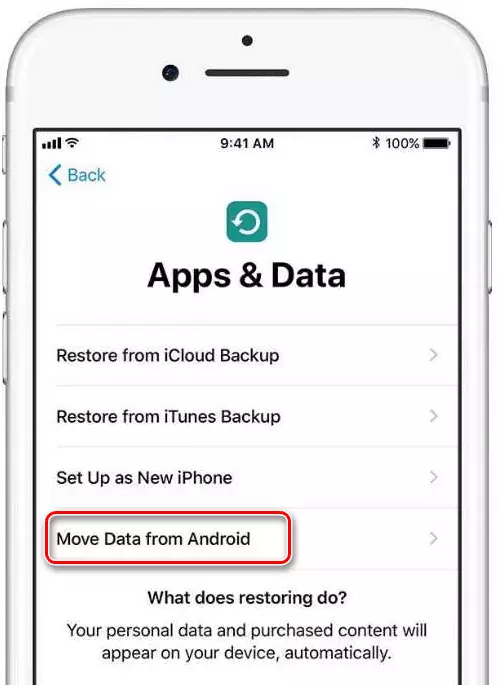
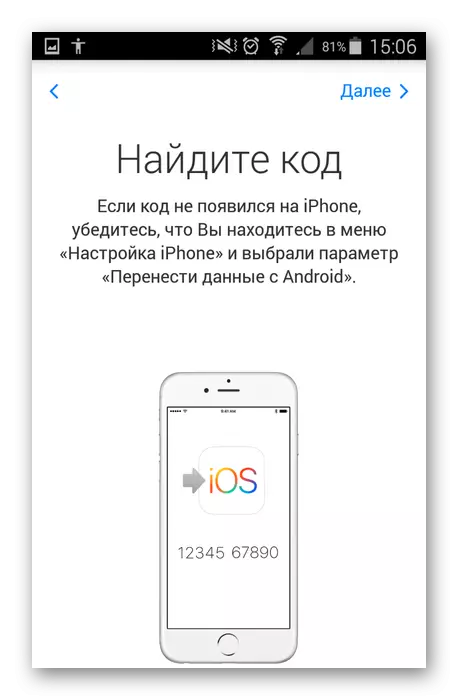


Šī datu pārsūtīšanas metode ir vispiemērotākā un pareiza, bet tas ne vienmēr darbojas normāli. Daži dati par iPhone nevar parādīt.
2. metode: Google disks
Google Drive ir mākoņains veikals no Google, kur var veiksmīgi kopēt visus datus no Android ierīces. Šī uzglabāšana var arī doties uz Apple ierīcēm. Šīs metodes būtība būs izveidot backup kopijas pa tālruni un novietot tos Google mākonis uzglabāšanai, un pēc tam pārsūtīt uz iPhone.
Piemēram, Android ir noderīga funkcija, kas ļauj jums izveidot kontaktu kopijas pa tālruni. Ja kāda iemesla dēļ jūs neizmantojat iebūvētās sistēmas funkcijas, varat izmantot trešās puses lietojumprogrammas vai izmantot datoru.
Lasīt vairāk: Kā pārsūtīt kontaktus no Android uz datoru
Par laimi, jaunajās iOS versijās, pārskaitījumu var izdarīt, izmantojot saistību ar Google konta tālruni. Bet vispirms ir jākonfigurē sinhronizācija Android ierīcē:
- Iet uz "Iestatījumi".
- Tad dodieties uz "kontiem". Tā vietā, lai atsevišķu parametru, jums var būt īpašs bloks ar pievienotiem kontiem. Šeit jums ir nepieciešams, lai izvēlētos "Google" vai "sinhronizācija". Ja pēdējais ir tur, izvēlieties to.
- Ievietojiet slēdzi uz pozīciju, kas iespējota "Iespējot sinhronizāciju" vienumu.
- Noklikšķiniet uz sinhronizēt pogas apakšā ekrāna.

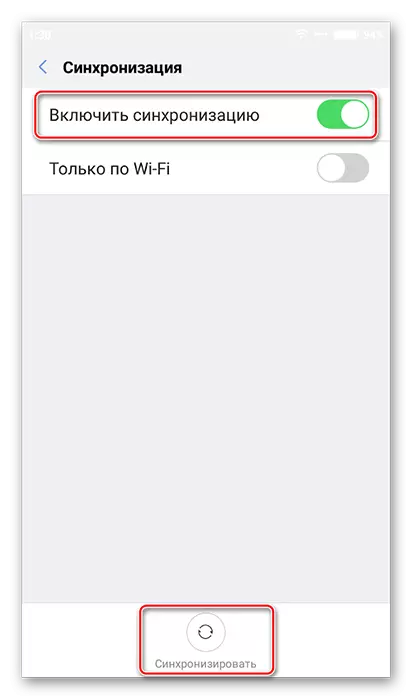
Tagad esat atstājis, lai pietiet Google kontu uz iPhone:
- IOS, dodieties uz "Iestatījumi".
- Atrodiet vienumu "Mail, adreses, kalendāri". Dodieties uz to.
- Sadaļā "Konti" noklikšķiniet uz "Pievienot kontu".
- Tagad jums ir jāievada tikai jūsu Google konta dati, kas ir piesaistīti viedtālrunim. Pēc tam, kad ierīces ir sinhronizētas, kontaktus, atzīmes kalendārā, piezīmes un dažus citus lietotāja datus var apskatīt attiecīgajos IOS lietojumprogrammās.
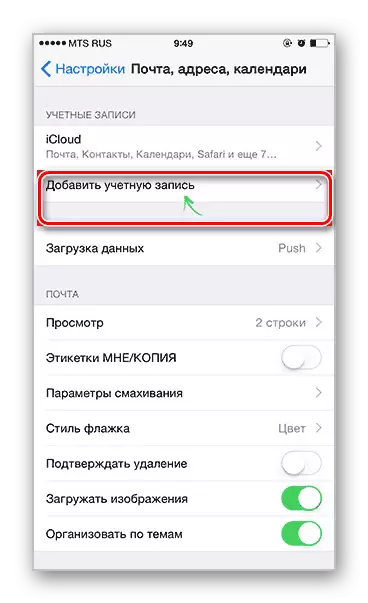
Mūzika, fotogrāfijas, lietojumprogrammas, dokumenti utt. Mums ir jānodod manuāli. Tiesa, īpašas programmas var izmantot, lai vienkāršotu procedūru. Piemēram, Google fotoattēls. Būs nepieciešams lejupielādēt abās ierīcēs, un pēc tam veikt sinhronizāciju, ievadot to pašu kontu.
3. metode: pārsūtīšana caur datoru
Šī metode nozīmē izkraušanas lietotāja informāciju no Android uz datoru un turpmāku pārraidi iPhone ar iTunes.
Ja fotoattēlu, mūzikas un dokumentu pārsūtīšanā no Android uz datoru, parasti nav problēmu, tad tie rodas ar kontaktu nodošanu. Par laimi, to var veikt arī vairākos veidos un salīdzinoši ātri.
Pēc tam, kad visi lietotāja dati tiek droši pārsūtīti uz datoru, jūs varat doties uz to pārsūtīšanu uz iPhone:
- Mēs savienojam iPhone ar datoru. Viedtālrunis Android jau var tikt atspējots no datora.
- ITunes jāinstalē datorā. Ja tas nav, tad lejupielādējiet un instalējiet Apple no oficiālās vietnes. Ja ir, sākt to un pagaidiet, līdz programma inicializē ierīci.
- Kā piemēru, apsveriet, kā jūs varat pārsūtīt fotoattēlus no datora uz iPhone. Lai sāktu ar, dodieties uz punktu "Photo" punktu, kas atrodas augšējā izvēlnē.
- Pārbaudiet vēlamās kategorijas un izvēlieties "Explorer" fotoattēlus.
- Lai aktivizētu kopēšanas procedūru, noklikšķiniet uz pogas "Lietot".

Nekas grūti pārsūtot lietotāja datus no Android uz iPhone nav. Ja nepieciešams, ierosinātās metodes var apvienot.
